Konsistenz ist auch gefragt, wenn es darum geht, beschreibende Namen für Ordner zu finden: Halten Sie die Ordnernamen kurz und arbeiten Sie mit Begriffen, die nicht nur Sie, sondern auch Ihre Kollegen kennen und verwenden. Abkürzungen sind grundsätzlich gut, aber auch hier gilt, dass sie im Betrieb bekannt sein müssen.
Eine Möglichkeit für beschreibende Ordnernamen beruht auf der Angabe verschiedener Verwendungszwecke. Sie wird meistens auf unterster Ebene genutzt. Das ist aber nicht notwendigerweise so. Im Hauptordner Marketing könnte z.B. folgende Benennung sinnvoll sein:
1_Social-Media
2_Kampagnen
3_Website
4_Print+Offline
5_E-Mail-Marketing
6_Events+PR
7_Medienarchiv
Da im Marketingbereich Mediendateien verschiedenster Art anfallen, könnte man auf unterster Ebene zwischen Medientypen unterscheiden, etwa so:
1_Bilder
2_Videos
3_Audio-Dateien
4_Dokumente
5_Praesentationen
6_Vorlagen
7_Sonstige
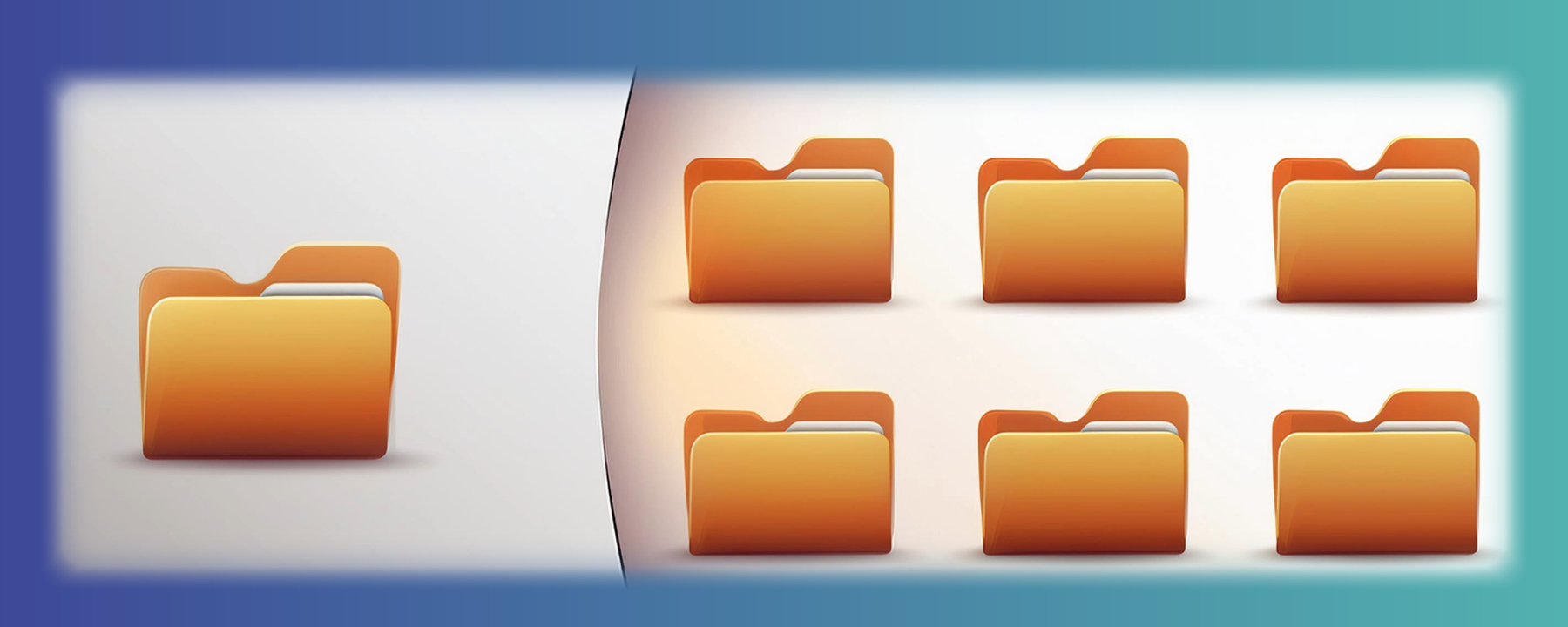
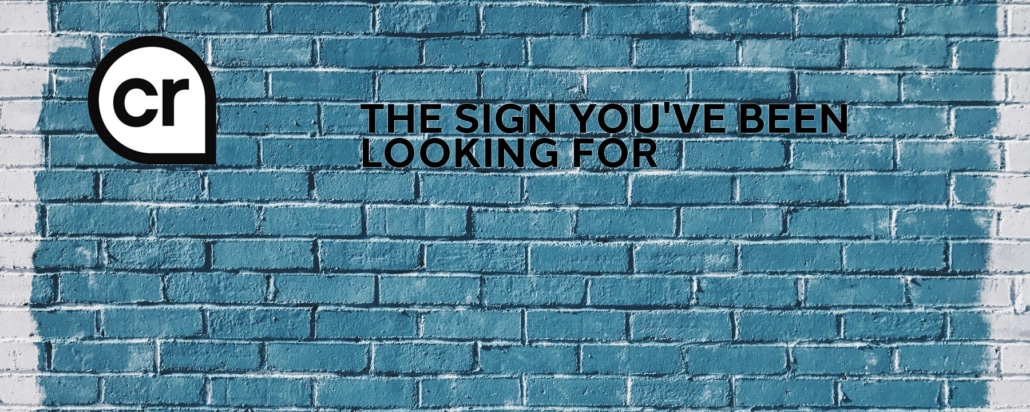 https://www.teamnext.de/wp-content/uploads/2024/11/content-credentials-header.jpg
720
1800
Björn Buxbaum-Conradi
https://www.teamnext.de/wp-content/uploads/2022/03/teamnext-mediahub-logo-bunt.svg
Björn Buxbaum-Conradi2024-11-14 10:21:222024-11-28 09:56:38Woher stammt das Foto? C2PA-Metadaten als Schlüssel zur Inhaltsherkunft
https://www.teamnext.de/wp-content/uploads/2024/11/content-credentials-header.jpg
720
1800
Björn Buxbaum-Conradi
https://www.teamnext.de/wp-content/uploads/2022/03/teamnext-mediahub-logo-bunt.svg
Björn Buxbaum-Conradi2024-11-14 10:21:222024-11-28 09:56:38Woher stammt das Foto? C2PA-Metadaten als Schlüssel zur Inhaltsherkunft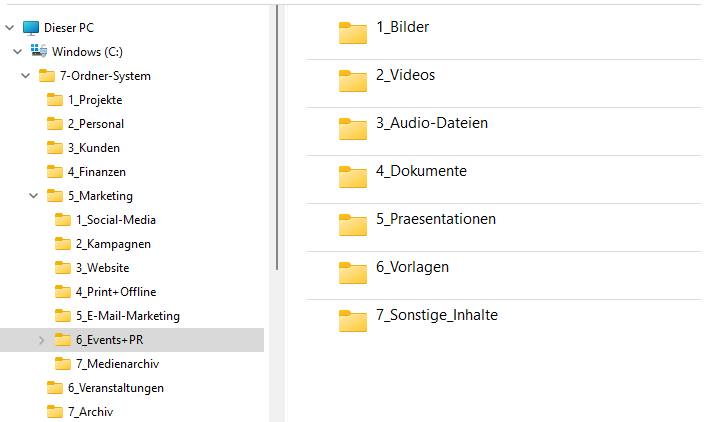
 unsplash
unsplash unsplash (Tastatur)
unsplash (Tastatur)
